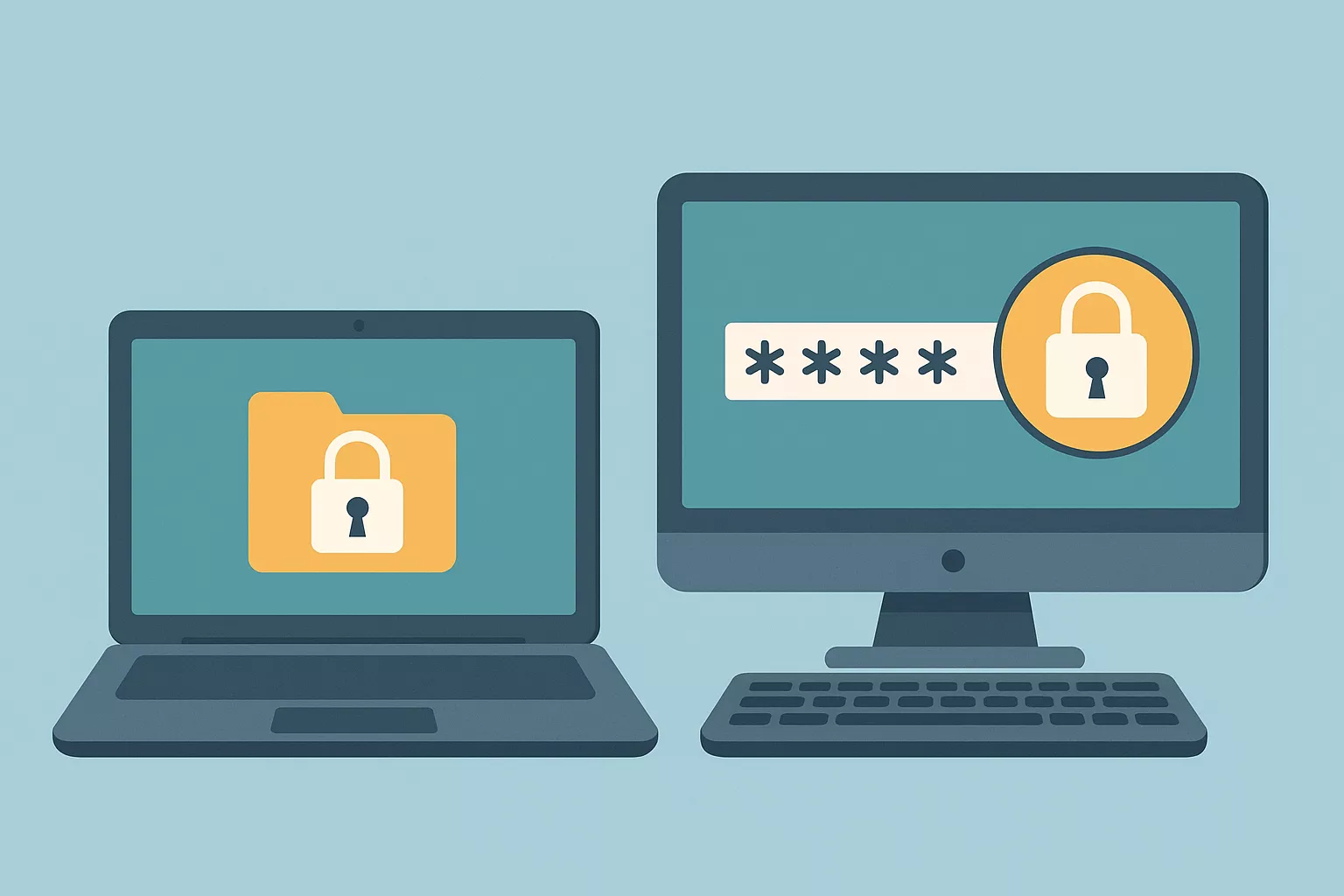Sommaire
- 1 Pourquoi mettre un mot de passe sur son ordinateur
- 2 Comment mettre un mot de passe sur un ordinateur Windows
- 3 Comment mettre un mot de passe sur un Mac
- 4 Chiffrer son disque avec FileVault ou BitLocker
- 5 Comment changer ou supprimer un mot de passe
- 6 Ajouter un mot de passe BIOS ou UEFI
- 7 Bien choisir son mot de passe
- 8 Autres options de connexion
- 9 Questions fréquentes
Mettre un mot de passe sur un ordinateur est une étape essentielle pour protéger vos fichiers et empêcher d’autres personnes d’y accéder. Que vous utilisiez un ordinateur Windows ou un Mac, cette opération est simple et rapide. Ce guide vous explique, pas à pas, comment le faire, même si vous n’y connaissez pas grand-chose en informatique.
Pourquoi mettre un mot de passe sur son ordinateur
Un mot de passe vous permet de :
- Empêcher quelqu’un d’utiliser votre ordinateur sans votre autorisation
- Protéger vos fichiers, photos, documents personnels
- Limiter les risques en cas de vol ou de perte
- Empêcher les enfants ou collègues d’accéder à certaines informations
C’est un moyen simple de sécuriser votre vie numérique.
Comment mettre un mot de passe sur un ordinateur Windows
Voici comment créer un mot de passe sur un PC Windows 10 ou Windows 11 :
- Cliquez sur le logo Windows en bas à gauche de votre écran (le bouton “Démarrer”).
- Sélectionnez l’icône roue dentée pour ouvrir les Paramètres.
- Dans le menu qui s’ouvre, cliquez sur Comptes (icône avec une silhouette).
- Dans la colonne à gauche, cliquez sur Options de connexion.
- Dans la section Mot de passe, cliquez sur Ajouter (ou Modifier si vous avez déjà un mot de passe).
- Entrez le mot de passe que vous voulez utiliser, puis confirmez-le.
- Cliquez sur Suivant, puis sur Terminer.
→ Désormais, votre ordinateur vous demandera ce mot de passe à chaque allumage ou sortie de veille.
Comment mettre un mot de passe sur un Mac
Voici comment ajouter un mot de passe sur un Mac (iMac, MacBook…) :
- Regardez en haut à gauche de votre écran, cliquez sur le menu Pomme (le petit logo Apple).
- Sélectionnez Réglages Système (ou Préférences Système sur les anciennes versions).
- Faites défiler la liste et cliquez sur Utilisateurs et groupes.
- Dans la colonne de gauche, cliquez sur votre nom (votre session).
- Cliquez ensuite sur le bouton Changer le mot de passe…
- Entrez un nouveau mot de passe, confirmez-le, puis validez.
→ Ce mot de passe sera demandé chaque fois que vous allumez votre Mac ou que vous le réveillez.
Chiffrer son disque avec FileVault ou BitLocker
Le mot de passe protège l’accès à la session, mais le chiffrement protège vos fichiers si quelqu’un essaie d’ouvrir votre disque dur sur un autre appareil.
Sur Mac : activer FileVault
- Ouvrez le menu Pomme > Réglages système > Sécurité et confidentialité.
- Cliquez sur l’onglet FileVault.
- Cliquez sur Activer FileVault.
- Choisissez une clé de secours (notez-la quelque part en sécurité).
- Validez.
FileVault chiffre (protège) tout le contenu de votre Mac. Même si quelqu’un enlève le disque dur, il ne pourra pas lire vos données sans mot de passe.
Sur Windows : activer BitLocker
- Cliquez sur le menu Démarrer > Panneau de configuration.
- Allez dans Système et sécurité > Chiffrement de lecteur BitLocker.
- Cliquez sur Activer BitLocker à côté de votre disque principal.
- Choisissez un mot de passe de chiffrement et suivez les instructions.
Le chiffrement est très utile si vous transportez souvent votre ordinateur ou s’il contient des fichiers importants.
Comment changer ou supprimer un mot de passe
Sur Windows :
- Allez dans Paramètres > Comptes > Options de connexion
- Cliquez sur Modifier le mot de passe
- Suivez les instructions
Sur Mac :
- Menu Pomme > Réglages système > Utilisateurs et groupes
- Cliquez sur votre nom
- Cliquez sur Changer le mot de passe…
Supprimer complètement le mot de passe est possible, mais cela désactive la sécurité de votre ordinateur. À éviter.
Ajouter un mot de passe BIOS ou UEFI
Ce mot de passe empêche l’ordinateur de démarrer du tout sans autorisation. C’est encore plus sécurisé, mais attention : si vous l’oubliez, il peut être très difficile à retirer.
Pour l’activer :
- Redémarrez l’ordinateur.
- Dès qu’il commence à s’allumer, appuyez plusieurs fois sur la touche F2, Suppr ou ESC (selon le modèle).
- Une fois dans le menu bleu ou noir (BIOS), allez dans Security ou Boot.
- Trouvez “Password” ou “Supervisor Password” et ajoutez-en un.
- Enregistrez les modifications (souvent avec la touche F10), puis redémarrez.
Ce mot de passe bloque totalement l’accès à l’ordinateur, même si on essaie de le réinstaller. Ne l’activez que si vous êtes à l’aise.
Bien choisir son mot de passe
Un bon mot de passe, c’est :
- Long : au moins 8 caractères, idéalement 12
- Complexe : avec des lettres majuscules, minuscules, des chiffres, et des symboles
- Difficile à deviner : évitez votre prénom ou “azerty123”
- Facile à retenir pour vous : par exemple une phrase que vous seul pouvez deviner
💡 Exemple : “Mes2chatsMangent@19h”
💡 Ou utilisez un gestionnaire de mots de passe si vous avez peur d’oublier.
Autres options de connexion
Windows Hello (PC récents)
- Déverrouillage par empreinte, reconnaissance faciale ou clé USB
- À activer dans Paramètres > Comptes > Options de connexion
Code PIN (Windows)
- Plus court et plus simple qu’un mot de passe
- Ne fonctionne que sur cet ordinateur
Touch ID ou Apple Watch (Mac compatibles)
- Déverrouillage avec l’empreinte digitale ou automatiquement si votre Apple Watch est à votre poignet
Questions fréquentes
Comment mettre un mot de passe pour allumer l’ordinateur ?
Sur Windows ou Mac, créez un mot de passe pour votre session utilisateur. Il sera demandé à chaque démarrage ou sortie de veille. Sur certains PC, vous pouvez aussi ajouter un mot de passe dans le BIOS pour bloquer l’accès avant même le chargement du système.
Que faire si j’ai oublié mon mot de passe ordinateur ?
Sur Windows, vous pouvez le réinitialiser avec un autre compte administrateur ou un disque de réinitialisation. Sur Mac, redémarrez en mode récupération et utilisez l’outil de réinitialisation.
Est-ce utile de mettre un mot de passe sur son ordinateur ?
Oui, c’est essentiel pour empêcher tout accès non autorisé à vos données, surtout en cas de vol, de partage de l’appareil ou d’utilisation professionnelle.
Comment chiffrer le disque dur de son ordinateur ?
Sur Mac, activez FileVault dans les réglages de sécurité. Sur Windows, utilisez BitLocker depuis le panneau de configuration. Le chiffrement protège vos fichiers même si le disque est retiré de l’ordinateur.
Le chiffrement ralentit-il mon ordinateur ?
Non, ou très peu. Sur les ordinateurs récents, le chiffrement est optimisé et n’impacte pas les performances dans un usage quotidien.
Savoir comment mettre un mot de passe sur un ordinateur est une base essentielle de la sécurité numérique. Que vous utilisiez un PC ou un Mac, les étapes sont simples, même pour un débutant. Pour aller plus loin, pensez au chiffrement, à un mot de passe BIOS, ou aux options comme Touch ID ou Windows Hello. En combinant ces protections, vous gardez vos données en sécurité, sans compliquer votre quotidien.